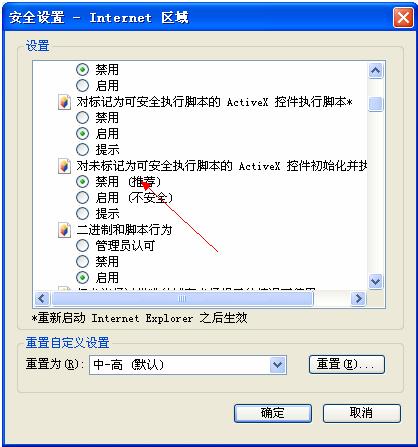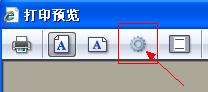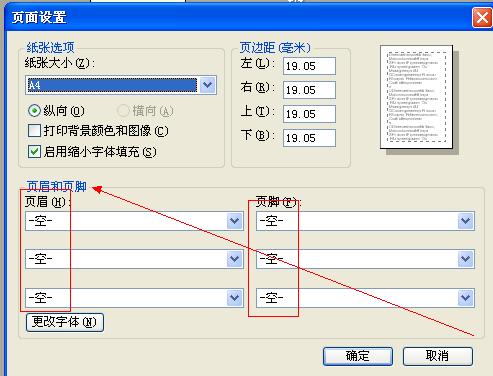我们在浏览网页时遇到自己喜欢的内容总想保留下来以备查看,网页打印给我们提供很多方便。但是打印的时候总会出现页眉页脚,这些我们有时并不需要。下面说下网页打印如何去掉页眉页脚。本文介绍3个网页打印去掉页眉页脚的方法。
一、通过JavaScript 程序来设置,其实主要是用ActiveX控件来实现,出于安全方面的考虑,现在大多数浏览器已经禁用了“对未标记为可安全执行脚本的ActiveX控件初始化并执行脚本”这一功能。如下图所示
这个是以IE 8为例说明的,具体位置在:工具->Internet 选项->安全(最上面一排标签的第二个)->选中“Internet”图标时,单击“自定义级别”即可出现上图
因为这一功能是禁用的,所以通常JavaScript或者其他脚本都无法生效,即无法通过程序直接实现,需要先解除这一禁止项,程序才能起作用,但解除禁止项后会带来安全方面的隐患。
相关JavaScript代码:
<script language="javascript">
<!--
var HKEY_Path = "HKEY_CURRENT_USER\\Software\\Microsoft\\Internet Explorer\\PageSetup\\"; // 定义注册表位置
// name的值可为header(页眉),footer(页脚),margin_bottom(下边距margin_left(左边距),margin_right(右边距),margin_top(上边距)。
function PageSetup(name,value) {
try {
var Wsh = new ActiveXObject("WScript.Shell");
Wsh.RegWrite(HKEY_Path+name,value); // 修改注册表值
}catch(e) {
//alert(e.name+" "+e.message);
//alert('需要运行ActiveX对象后,才能进行打印设置。');
}
}
function setit() {
PageSetup("footer","");
PageSetup("header","");
window.print();
}
//-->
</script>
二、直接修改浏览器的设置,还是以IE8为例来进行说明
打开要打印的网页后,单击“文件”->“打印预览”->页面设置(图标,如下图所示)->页眉和页脚都设置为空,这样设置后,打印的时候就不会出现页眉页脚信息了。
图中为“页面设置”的图标。
页眉和页脚的设置方法。
三、直接修改注册表
打开记事本,复制下面的程序
Windows Registry Editor Version 5.00
[HKEY_CURRENT_USER\Software\Microsoft\Internet Explorer\PageSetup]
"footer"=""
"header"=""
另存为“去掉页眉页脚.reg”,然后双击运行,确认即可。这是最简单的一种方法。
菲梵学院推荐使用第二种方法,效果很好操作简单,不需要很高的电脑知识。希望这些方法对你有用。